Intellij Idea 建立Web項目
Intellij Idea的安裝很是簡單,一步一步安裝便可。
JDK的安裝也挺簡單的,重要的是配置環境。在環境變量Path裏面添上Java的安裝路徑便可。
Tomcat文件夾不用安裝,直接解壓放在C盤下便可,或者放在其餘文件夾下也能夠,可是文件夾的名字最好不要帶中文~不信?那你試試
Idea建立Web項目步驟:
一、建立一個項目
File -> New Project -> 輸入項目名稱「Demos」 ,選擇Project SDK爲1.7 -> Next -> Finish 
二、建立一個Module
鼠標點中項目名稱demos -> 右鍵選擇New,選擇Module php
 輸入Module名稱「firstweb」 -> 點擊Next web
輸入Module名稱「firstweb」 -> 點擊Next web
勾選「Web Application」 -> 確認已勾選「Create web.xml」 -> Finish 
三、建立好的web項目
classes用來存放編譯後輸出的class文件,lib用於存放第三方jar包。 
五、配置文件夾路徑
File -> Project Structure (快捷鍵:Ctrl + Shift + Alt + S) -> 選擇Module :
選擇 Paths -> 選擇"Use module compile output path" -> 將Output path和Test output path都選擇剛剛建立的classes文件夾。 
接着選擇Dependencies -> 將Module SDK選擇爲1.7 -> 點擊右邊的「+」號 -> 選擇1 「Jars or Directories」 
-> 選擇剛剛建立的lib文件夾 
-> 選擇「jar directory」 -> 接着返回一路OK就好了~~ 
六、配置Tomcat容器
打開菜單Run -> 選擇Edit Configuration  瀏覽器
瀏覽器
點擊「+」號 -> 選擇「Tomcat Server」 -> 選擇「Local」 jsp
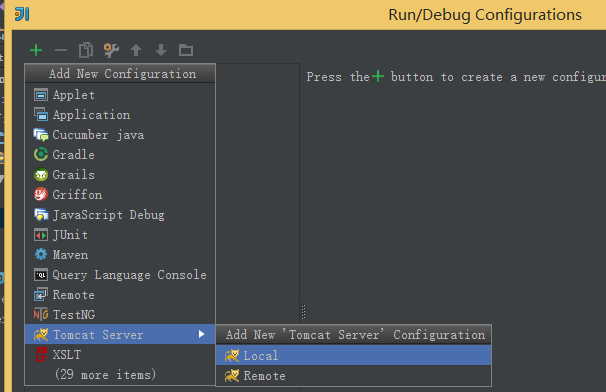
在"Name"處輸入新的服務名,點擊"Application server"後面的"Configure...",彈出Tomcat Server窗口,選擇本地安裝的Tomcat目錄 -> OK spa
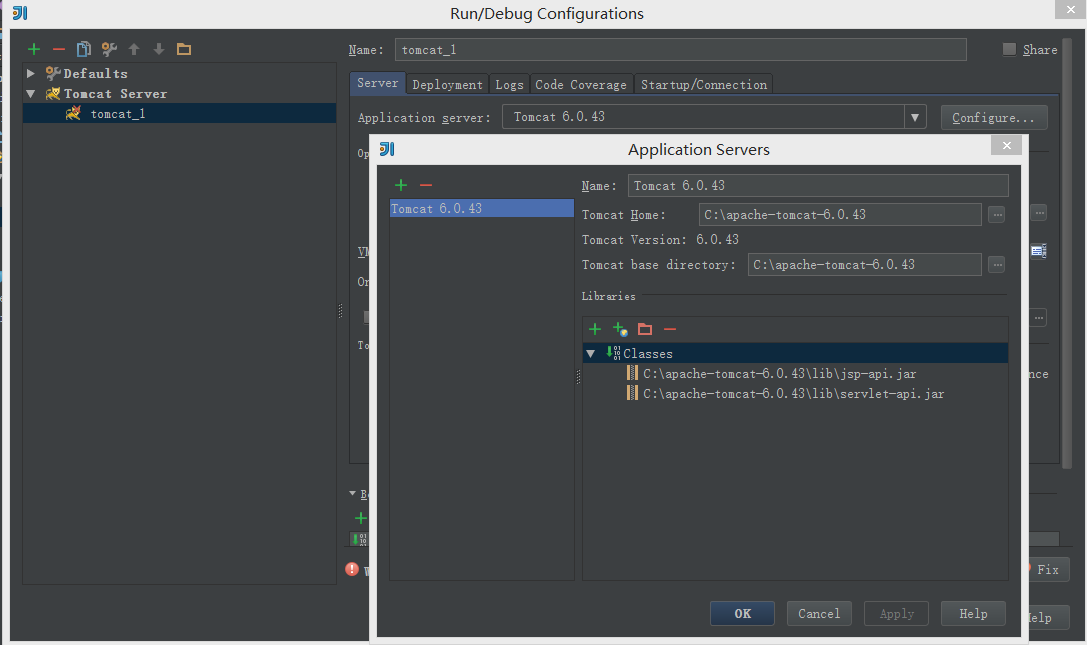
在"Run/Debug Configurations"窗口的"Server"選項板中,取消勾選"After launch",設置"HTTP port"和"JMX port"(默認值便可),點擊 Apply -> OK, 至此Tomcat配置完成。 3d
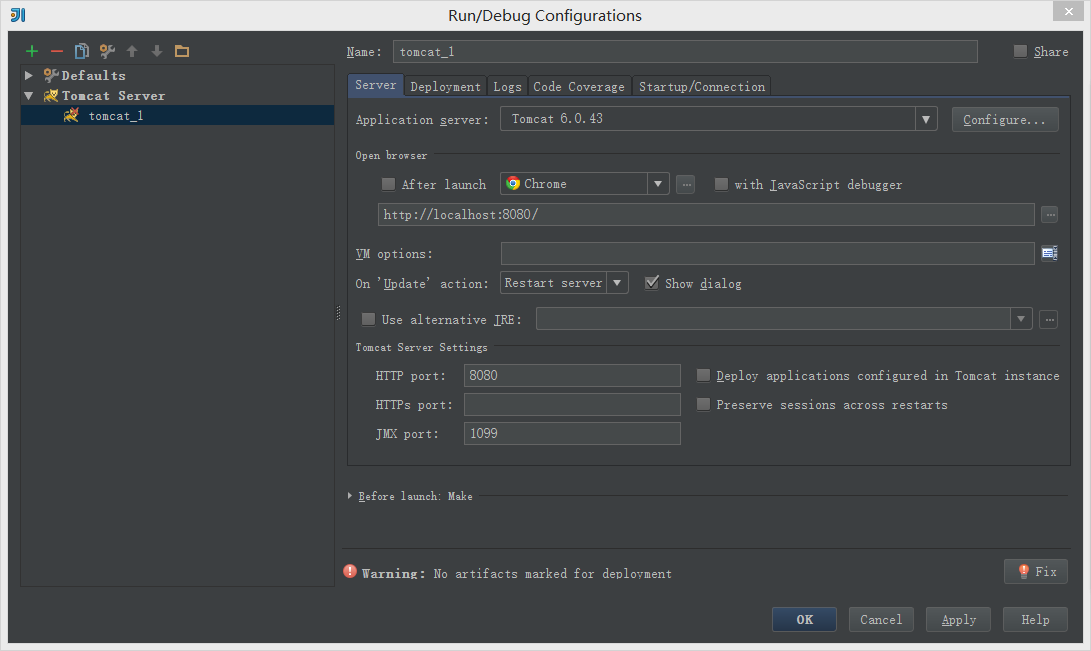
七、在Tomcat中部署並運行項目
Run -> Edit Configurations,進入"Run/Debug Configurations"窗口 -> 選擇剛剛創建的Tomcat容器 -> 選擇Deployment -> 點擊右邊的「+」號 -> 選擇Artifact server

->選擇web項目 -> Application context能夠填「/hello」(其實也能夠不填的~~) -> OK xml
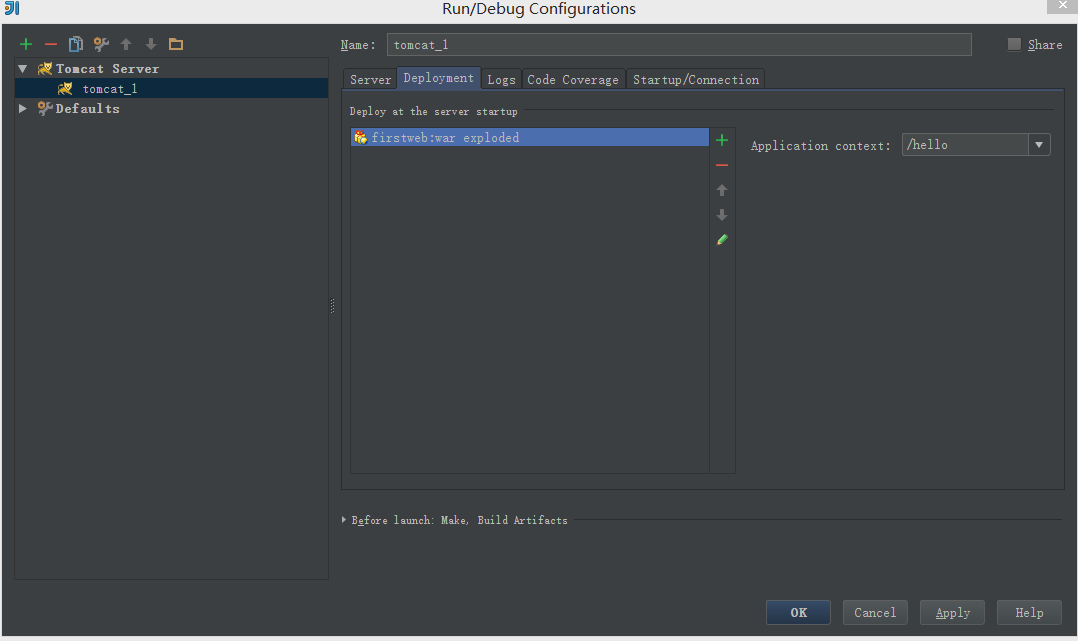
八、編輯index.jsp文件 blog
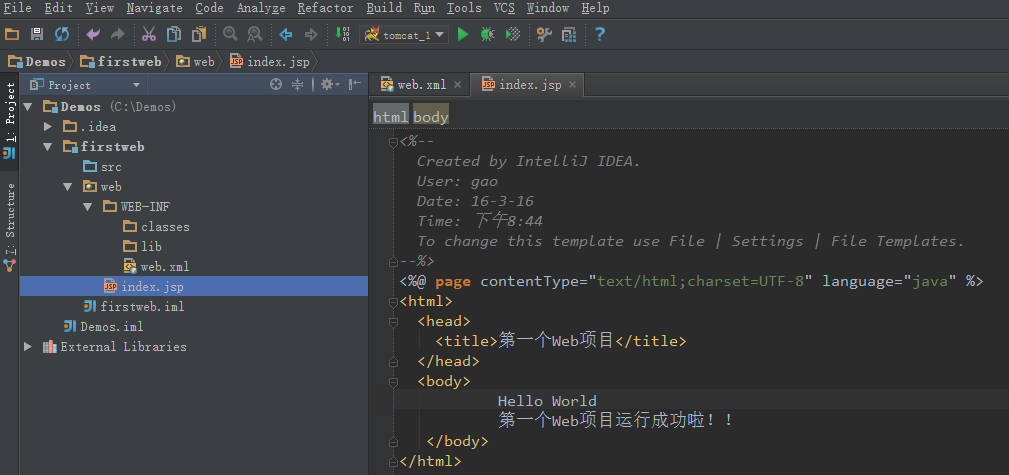
九、運行Tomcat,在瀏覽器中查看運行結果 ci

826812-20160316212203287-18956739519.png(58.67 KB, 下載次數: 0)
- 1. IntelliJ IDEA建立Web項目
- 2. IntelliJ IDEA 建立Web項目
- 3. IntelliJ IDEA建立web項目
- 4. Intellij IDEA建立Maven Web項目很慢
- 5. IntelliJ IDEA + Maven建立Java Web項目
- 6. Intellij Idea 建立Web項目入門
- 7. Intellij IDEA 14 建立Maven Web項目
- 8. IntelliJ IDEA 14 建立Web項目
- 9. Intellij Idea 建立JavaWeb項目
- 10. IntelliJ IDEA建立Java項目
- 更多相關文章...
- • Kotlin IntelliJ IDEA環境搭建 - Kotlin 教程
- • Maven 構建 Java 項目 - Maven教程
- • IntelliJ IDEA代碼格式化設置
- • IntelliJ IDEA 代碼格式化配置和快捷鍵
-
每一个你不满意的现在,都有一个你没有努力的曾经。
